Windows 11でBattle.netエージェントのスリープエラーを修正する方法:究極のトラブルシューティングガイド
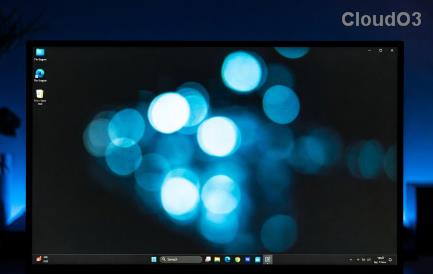
Windows 11でBattle.netエージェントのスリープエラーに悩まされていませんか?ゲームを再びスムーズに動作させるための、実証済みの解決策をご紹介します。スムーズなゲームプレイのためのステップバイステップのトラブルシューティング。
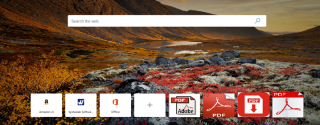
Chromiumをベースにした新しいMicrosoftEdgeと、それがトップ10未満のブラウザーの1つから、Firefoxを倒す2番目に使用されているブラウザーにどのように到達したかについて聞いたことがあるでしょう。しかし、Microsoft Edgeが何か特別なものであると主張するPDFリーダーを教え込んだことをご存知ですか?Edgeでこの新しいPDFリーダーを確認して、Kindleの読書体験と少し一致させることができますか。
以前のバージョンのMicrosoftEdgeもPDFドキュメントをサポートしていましたが、機能が制限されていました。Edgeのまったく新しい改良版は素晴らしく、PDFファイルを読み取るためにAdobe AcrobatReaderをインストールする必要はありません。Microsoftはまた、赤いPDF蛍光ペンの色と、キーボードのEscキーを押すだけでハイライトモードを終了する機能を追加しました。
Windows10でMicrosoftEdge PDF Viewerを使用するにはどうすればよいですか?
PDFドキュメントを開く
Microsoft Edgeブラウザーを開き、PDFファイルをフォルダーからEdgeウィンドウにドラッグアンドドロップすると、EdgeのPDFリーダーが起動します。ただし、PDFがオンラインの場合は、新しいタブでWebリンクを開くと、EdgeでPDFリーダーを使用できるようになります。
また読む:クッキーと一緒にエッジブラウザでキャッシュをクリアする方法は?
MicrosoftEdge内のPDFドキュメントをナビゲートする
EdgeでPDFドキュメントをナビゲートするには、上下にスクロールします。これは、マウスホイール、PageUpボタンとPageDownボタン、および最も便利な矢印キーですばやく下に移動できます。
ここで目次がある場合は、左上隅にあるメニューアイコンをクリックして、左側のペインに個別に目次のリストを開くことをお勧めします。左側のペインのコンテンツは常に利用可能であり、ページの変更によって変更されることはありません。
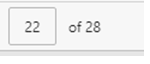
左上隅のページオプションを使用し、ページ番号を入力して正確なページに移動することもできます。
また読む:Chrome、Firefox、EdgeでFlashPlayerを有効にする方法は?
表示オプション
Microsoft Edge PDFビューアーは、画面の右上部分に4つのボタンをユーザーに提供します。+ボタンと–ボタンを使用して、ドキュメントをズームインおよびズームアウトできます。円の形をした矢印でドキュメントを回転させることができ、最後のボタンでドキュメントをウィンドウに合わせると、読者に最適なビューを提供できます。
また読む:MicrosoftEdgeで広告をブロックするためのWindows10用の5つの最高の無料広告ブロッカー
PDFでの描画
PDFに印象を与えたり、PDFの特定の部分にマークを付けたりする場合は、そのための2つのボタンがあります。描画ボタンと消去ボタンは、Microsoft Edge PDFビューアの楽しい機能の1つであると同時に、非常に便利です。
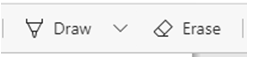
[描画]ボタンを使用すると、ユーザーはPDFファイルにメモを作成したり、揺るぎなく描画したりできます。[消去]ボタンを使用すると、ユーザーが行った描画を一度に削除できます。
また読む:まったく新しいアバターでリリースされたMicrosoft Edge:知っておくべきことすべて
保存と印刷
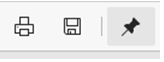
ドキュメントを印刷して保存する場合は、ボタンの最後のグループを使用できます。プリンタアイコンの付いたボタンは、さまざまなプリンタ設定から選択してドキュメントを印刷できるプリンタダイアログメニューを起動します。フロッピーディスクアイコンのあるもう1つのアイコンを使用すると、ドキュメントを保存できます。読み取り中にコマンドバー全体の固定を解除する別のアイコンがあり、Microsoft EdgePDFビューアでいつでも再度固定できます。
また読む:Microsoft Edge Chromiumブラウザ–始めるための便利なヒント
EdgeのPDFビューアを無効にする方法は?
すべてのPDFファイルがデフォルトのAdobeAcrobatReaderではなくMicrosoftEdgeで開いている場合は、MicrosoftEdgeがコンピューターでPDFを表示するためのデフォルトのプログラムとして設定されています。デフォルトのPDFリーダーとしてEdgeのPDFビューアを無効にするには、次の手順に従います。
ステップ1。コンピューター上のPDFファイルを選択し、右クリックします。
ステップ2。コンテキストメニューから[プロパティ]を選択すると、新しいダイアログボックスが開きます。
ステップ3。[プログラムから開く]を見つけて[変更]ボタンをクリックし、デフォルトのリーダーを選択して[適用]をクリックします。
この手順により、EdgeのPDFビューアが無効になり、お好みのリーダーでPDFファイルを開くことができます。
また読む:Windows10用のMicrosoftEdgeを高速化する方法
Windows10のMicrosoftEdge Pdf Viewerについてどう思いますか?
Edgeのまったく新しいPDFリーダーは自動有効化されており、ユーザーは設定からオンにする必要はありません。PDFファイルをエッジウィンドウにドラッグアンドドロップするだけです。利用可能なPDFリーダーは多数ありますが、ブラウザーでPDFファイルを開くことができるため、コンピューターにインストールされるプログラムが1つ少なくなります。つまり、更新によるスペースと帯域幅の消費が少なくなります。
FacebookやYouTubeなどのソーシャルメディアでフォローしてください。ご質問やご提案がございましたら、下のコメントセクションでお知らせください。解決策をお返ししたいと思います。テクノロジーに関連する一般的な問題の解決策とともに、ヒントとコツを定期的に投稿しています。
Windows 11でBattle.netエージェントのスリープエラーに悩まされていませんか?ゲームを再びスムーズに動作させるための、実証済みの解決策をご紹介します。スムーズなゲームプレイのためのステップバイステップのトラブルシューティング。
Windows 11のDirectStorageをゲームに活用して、読み込み時間を短縮し、パフォーマンスを向上させる方法をご紹介します。設定を最適化して、よりスムーズなゲームプレイを実現するためのヒントをまとめたステップバイステップガイドです。
Windows 11でコア分離がオンにならないことにお困りですか?この重要なセキュリティ機能を有効にし、よくある問題を解決してPCのパフォーマンスを向上させるためのステップバイステップの修正方法をご紹介します。
Windows 11 セキュリティセンターサービスが見つからなくてお困りですか? 実証済みのステップバイステップの修復方法で、安全に復元し、手間をかけずにPCを保護できます。最適な保護を実現する最新の方法にアップデートされています。
Windows 11 が起動ロゴから先に進まなくて困っていませんか?この 2026 年の包括的なトラブルシューティング ガイドでは、セーフ モードから高度な修復まで、実証済みの修正方法を網羅し、問題を迅速かつ簡単に解決するのに役立ちます。
Windows 11のTaskbarXでアイコンが中央に表示されないエラーでお困りですか?アイコンを簡単に中央に配置し、機能を回復し、タスクバーを最適化するための実証済みの修正方法をご紹介します。最新のソリューションでシームレスなパフォーマンスを実現します。
Windows 11のwgetコマンドとcurlコマンドのエラーでお困りですか?このステップバイステップガイドでは、よくある問題、簡単な解決策、そして効率的に解決するためのプロのヒントをご紹介します。今すぐダウンロードとAPI呼び出しをコントロールしましょう。
Windows 11のウェブカメラのプライバシーシャッターエラーに悩まされていませんか?実証済みのステップバイステップの解決策で、カメラへのアクセスを迅速かつ安全に復元できます。今すぐプライバシーを取り戻しましょう!
Windows 11の仮想メモリ不足エラーに悩まされていませんか?システムを強化するための、実証済みのステップバイステップの解決策を見つけましょう。
Windows 11の「TPM構成証明がサポートされていません」というエラーでお困りですか?TPM要件を回避し、スムーズにアップグレードするための実証済みの解決策をご紹介します。ステップバイステップのガイドで、手間なくインストールできます。






